"Procreate에 브러시를 추가하는 방법"
어디서 다운로드했든 Procreate에 브러시를 설치하세요.
시작하기 전에:
다운로드하는 브러시가 Procreate와 호환되는지 확인하세요. 대부분의 브러시 파일 확장자는 .brush 또는 .brushset입니다.
브러시가 압축된 파일(.zip)에 있는 경우 가져오기 전에 압축을 풀어야 합니다.
- Procreate 브러시의 형식은 .brush 또는 .brushset입니다.
Procreate 브러시를 설치하는 두 가지 방법:
1. 컴퓨터 + iPad(권장):
이 방법은 브러시에 대한 보다 원활한 작업 흐름과 구성을 제공합니다.
다운로드하고 압축을 푼다:
- Procreate 브러시를 컴퓨터에 다운로드하세요.
- 파일의 압축을 풀면 Procreate 4.1 이상용 개별 브러시 파일(.brush) 또는 브러시 라이브러리(.brushset)가 표시됩니다.
Dropbox로 전송:
- .brushset 파일이나 .brush 파일이 포함된 특정 폴더를 Dropbox 폴더로 이동하세요.
- 빠른 팁: Mac 사용자(macOS 10.11 이상)는 AirDrop을 사용하여 브러시 세트를 컴퓨터에서 iPad로 직접 전송할 수 있으며 전송과 설치를 한 단계로 결합할 수 있습니다!
아이패드에 설치:
- Dropbox 열기: 브러시 세트나 브러시가 있는 폴더로 이동합니다.
- 탭하고 내보내기: 파일을 탭한 다음 작은 [...] 아이콘을 클릭하고 "내보내기"를 선택합니다. "다음에서 열기..."를 클릭하고 "Procreate로 복사"를 선택하세요.
- 새 브러시 찾기: Procreate를 열면 브러시 라이브러리 상단(.brushset) 또는 하단(.brush)에 "가져온"이라는 세트에 새 브러시 세트가 표시됩니다.
2. 아이패드 전용:
이 방법은 이동 중에도 브러시를 설치할 때 편리합니다.
다운로드하고 압축을 푼다:
- Procreate 브러시를 iPad에 직접 다운로드하세요. 파일의 압축을 풀려면 타사 앱이 필요할 수 있습니다.
- 파일 찾기 "내 iPad에서" 아래의 파일 앱에서 .brush 또는 .brushset 파일을 찾으세요.
설치: .brushset: 오른쪽 상단의 "선택"을 누르고 브러시 세트 파일을 선택한 다음 왼쪽 하단의 "공유"를 누르고 "Procreate에서 열기"를 선택합니다. .brush(한 번에 하나씩) 각 개별 .brush 파일에 대해 위 단계를 반복합니다.
새 브러시 찾기: Procreate를 열면 브러시 라이브러리 상단(.brushset) 또는 하단(.brush)에 "가져온"이라는 세트에 새 브러시 세트가 표시됩니다.
추가 팁:
- 문제 해결 문제가 발생하면 마켓 도움말 센터를 확인하거나 구입한 브러시 상점 주인에게 문의하세요.
- 실험과 창조 다양한 브러시를 실험하고 그 독특한 효과를 발견하는 것을 두려워하지 마십시오.
이제 새로 설치된 Procreate 브러시를 사용하여 멋진 아트웍을 만들어 보십시오!
이게 도움이 되길 바란다! 다른 질문이 있으면 알려주세요. 아래에 질문을 해보세요.





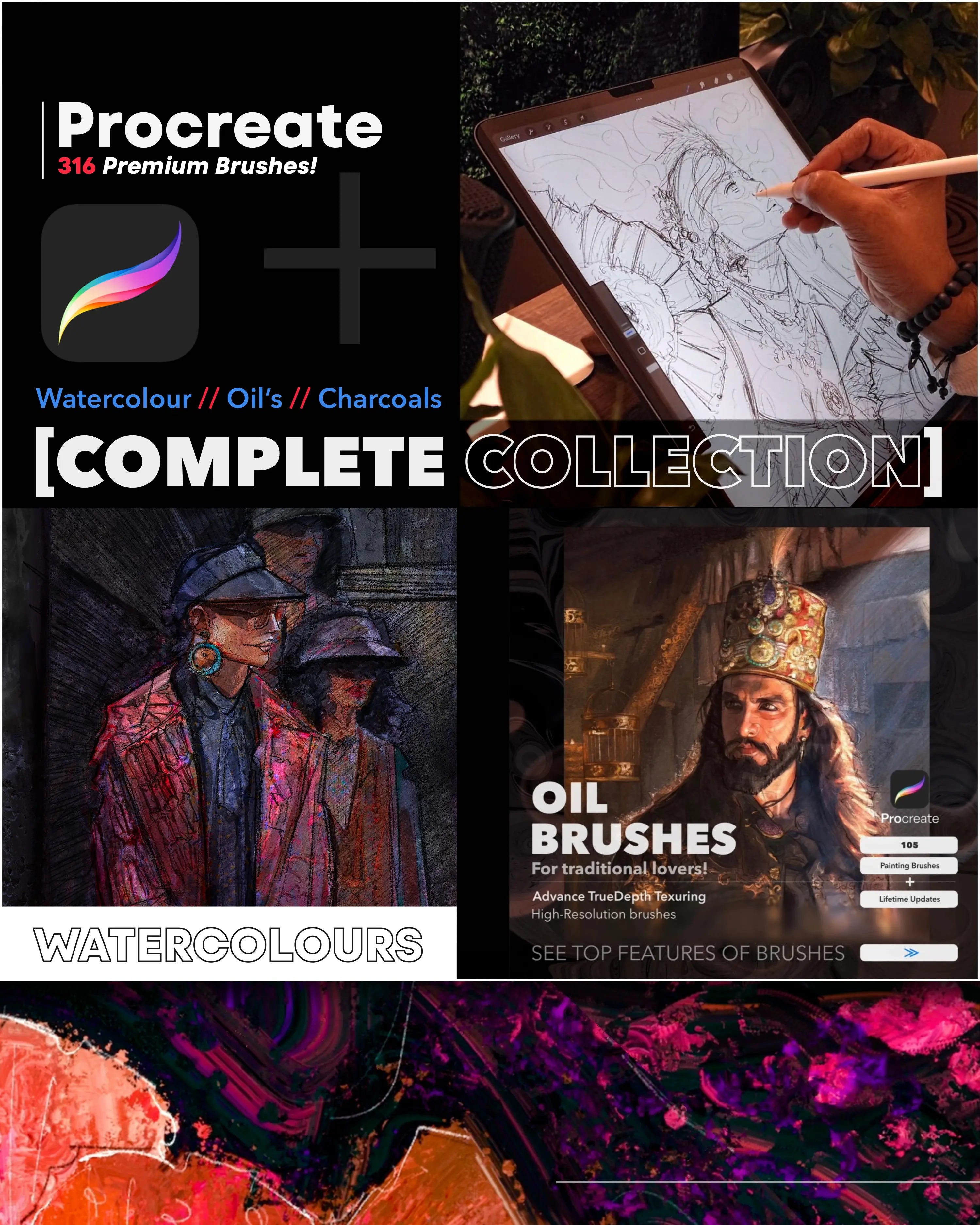


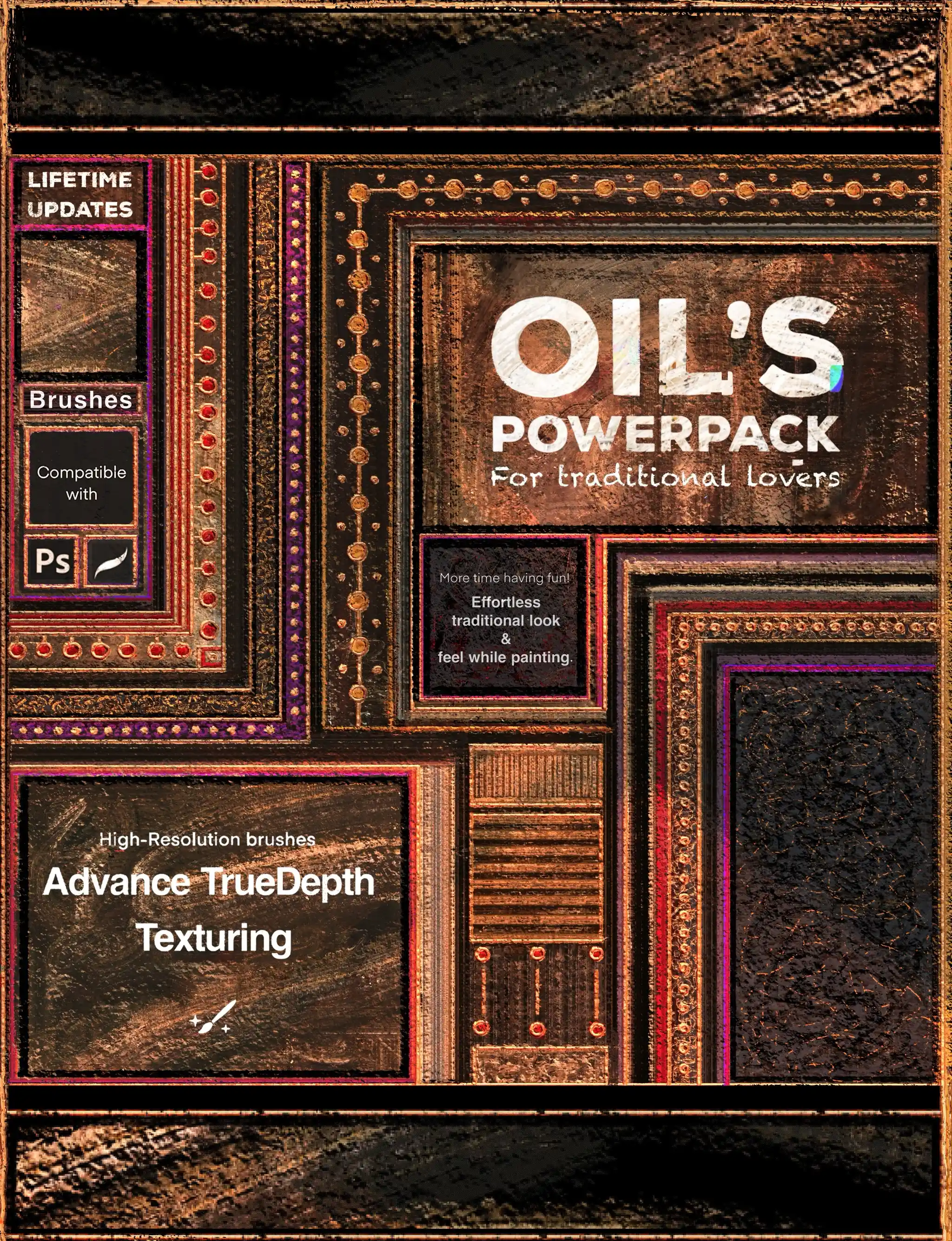
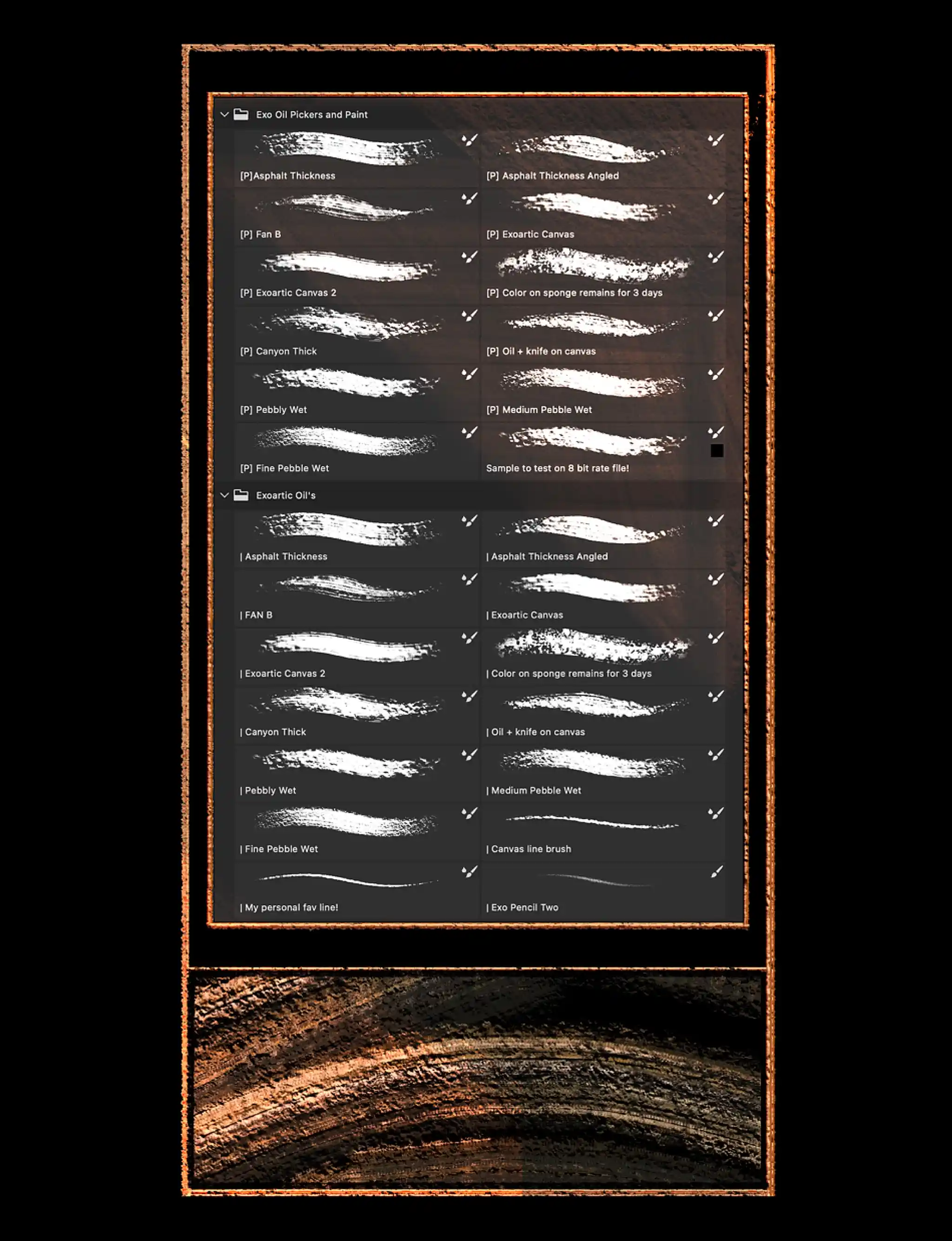


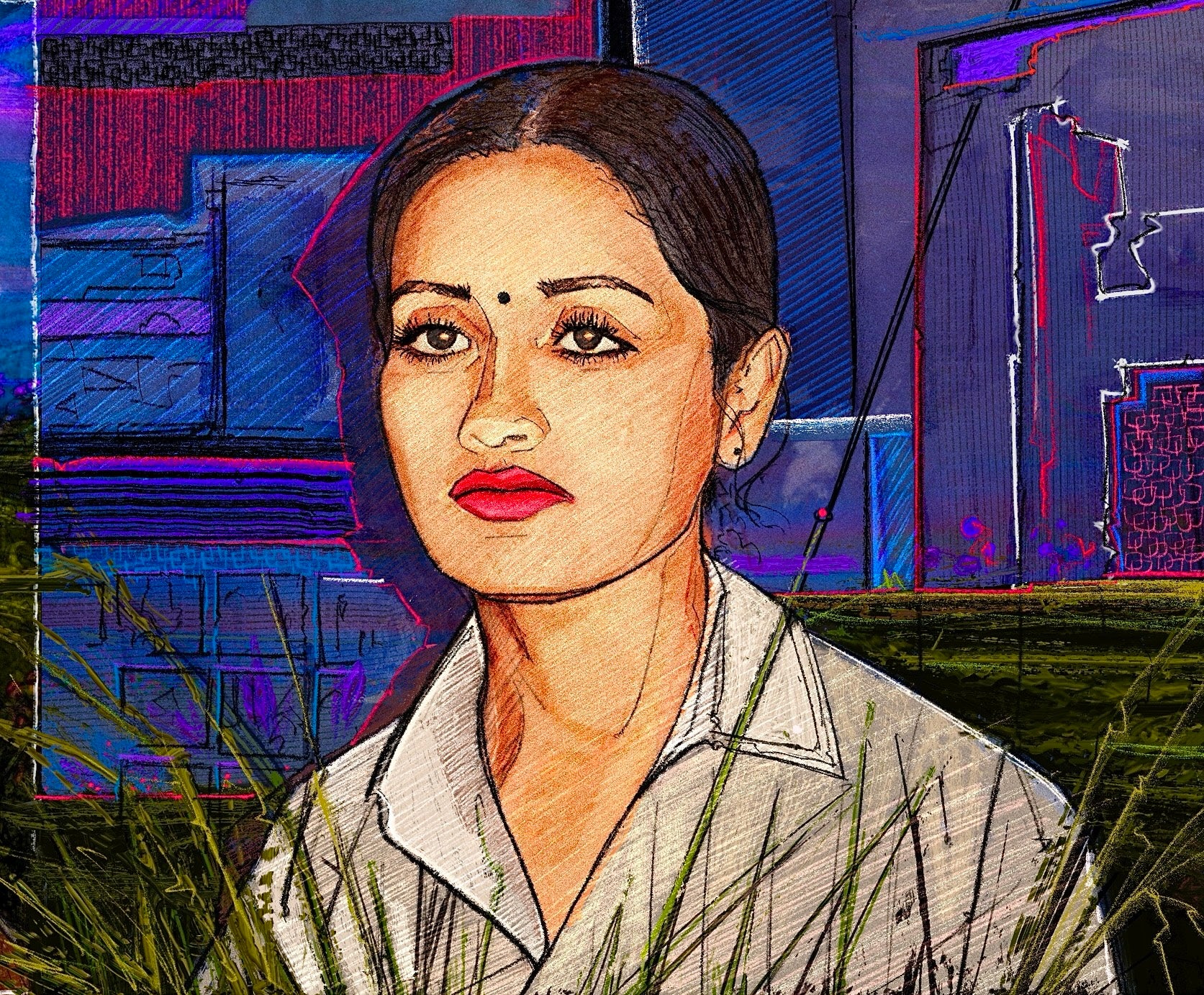
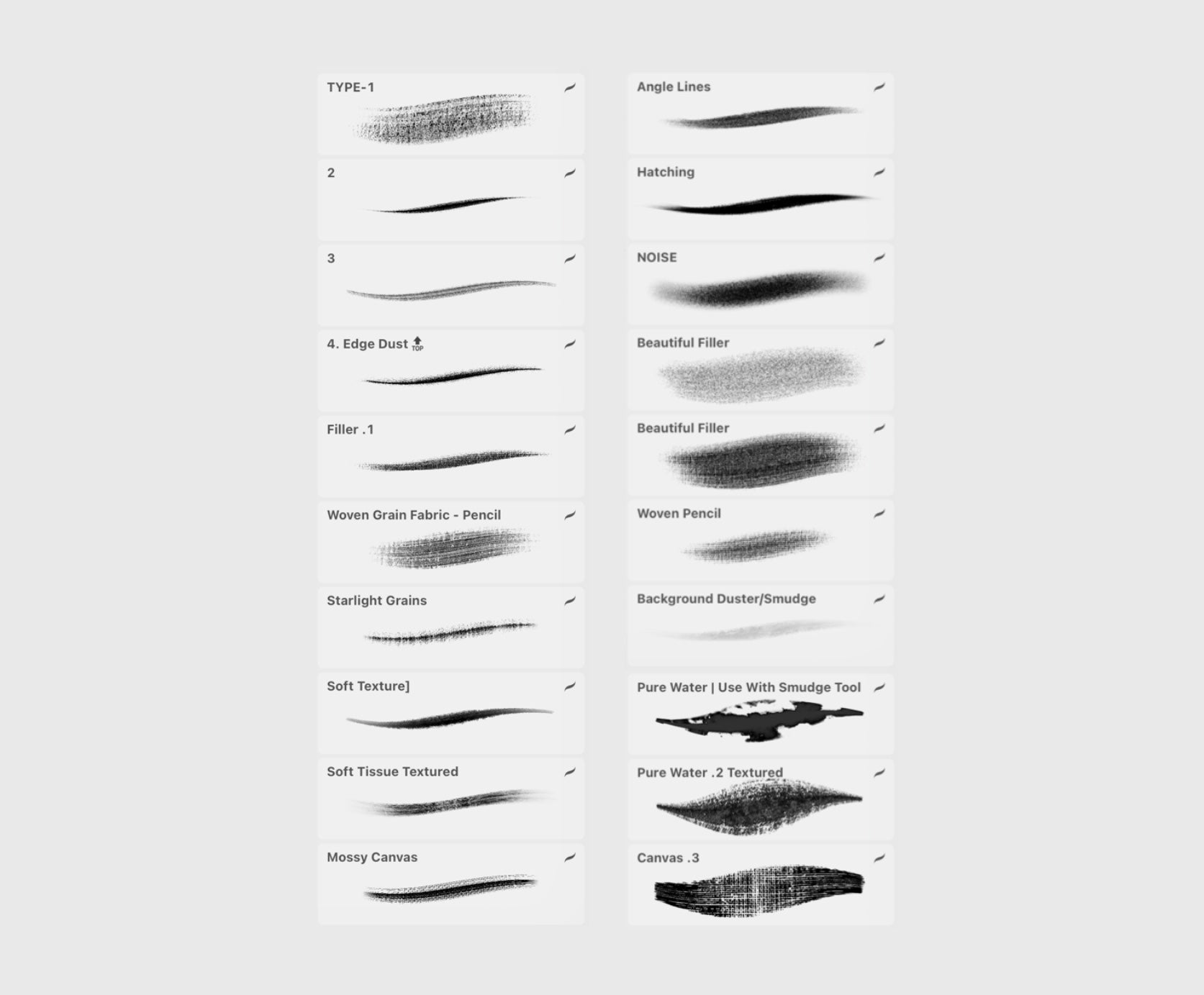
![[The Krodh-X] Procreate oil brushes for realistic impasto effects, layering, and classic painting techniques](http://thekrodh-x.com/cdn/shop/files/Portrait-oil-painting-procreate-brushes.webp?v=1710070202&width=1786)

![[THE KRODH-X] Procreate brush set for realistic watercolor effects: washes, textures, and blending.](http://thekrodh-x.com/cdn/shop/files/watercolor-procreate-brushes-portrait_0f2361d3-8786-40e6-b6d3-2f611ce4a7a8.webp?v=1710068305&width=1920)
